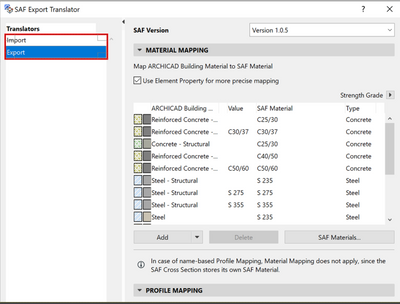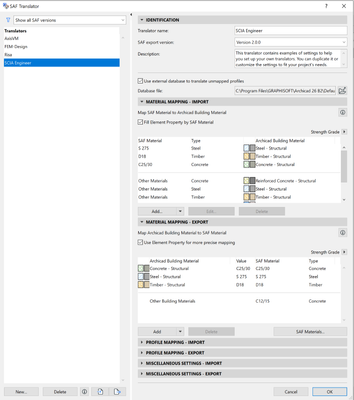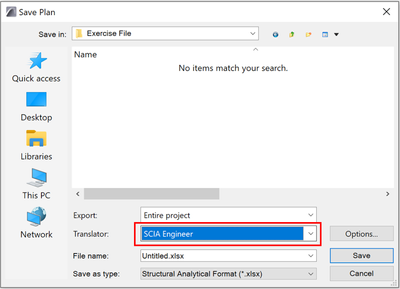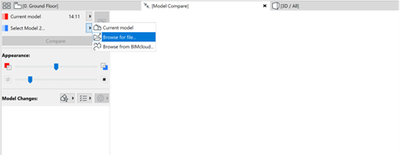SAF変換設定の改善
- RSS フィードを購読する
- 新着としてマーク
- 既読としてマーク
- ブックマーク
- この話題を購読する
- 印刷用ページ
- 不適切なコンテンツを報告
2022-10-11 09:00 AM
SAF変換設定の設定を調整する
現在のところ、構造エンジニアはArchicadで構造解析モデルを作成および調整し、最終的にはSAF変換設定を経由して構造解析ソフトウェアにエクスポートすることができます。しかし、Archicadの以前のバージョンでは、SAF変換設定のページは2つしかありませんでした(エクスポート用とインポート用)。構造エンジニアは複数の構造解析アプリケーションを使用するため、異なるソフトウェアにエクスポートするたびに変換設定の設定を調整する必要がありました。このワークフローは時間がかかり、ミスも発生しやすいものでした。
複数のSAF変換設定を作成および保存を可能に
Archicad 26では、SAF変換設定の設定が改善され、データとモデルの交換ワークフローがよりスムーズになりました。Archicadとサポートする構造解析ソフトウェアの間を往復するための、特定のニーズに対応した複数の変換設定ページを作成し、保存できるようになりました。インポートとエクスポートのマッピングテーブルに同じページでアクセスし、変換設定の設定時に比較することができます。
また、SAF変換設定のインターフェースを改善し、より速く、より簡単なワークフローを実現しました。その方法をご紹介します。
- 複数の変換設定ファイル(.xml)の簡単なインポート/エクスポート
- 変換設定のリストをSAFのバージョンでフィルタリング
- 各変換設定に説明を追加
- ポップアップリストダイアログのサイズ変更が可能なため、必要なマッピング項目を簡単に検索および選択可能です
SAF変換設定の新規作成
[ファイル]→[相互運用性]→[SAF]→[SAF変換設定]で、SAF変換設定にアクセスします。SAF変換設定のダイアログで、左下から新しいページを作成し、必要に応じて名前とSAFのバージョンを設定します。最後に、インポートおよびエクスポートの設定をカスタマイズして、受け取り側の構造アプリケーションの仕様に合わせます。
エクスポートとインポートにSAF変換設定を使用するには?
エクスポート
ArchicadからSAFファイルをエクスポートする場合、[ファイル]→[別名で保存...]に移動し、[タイプとして保存:]フィールドのドロップダウンリストで「Structural Analysis Format (.xlxs)」を選択するだけです。これで、以前に作成した変換設定を選択するための新しいオプションが表示されるようになります。
インポート
構造エンジニアとして、構造分析に基づく変更とArchicadの現在のモデルを比較するために、多くの場合SAFファイルをインポートする必要があります。これは、Archicadの「モデル比較」機能([デザイン]→[モデル比較])を使用して行います。まずSAFファイルを検索し、「ファイルの選択」ダイアログで、前回作成した変換設定を選択します。
この方法では、ファイルを別の構造パートナーに送信したり、パートナーからファイルを受信したりするたびに、変換設定の設定を手動で再調整する必要がありません。ワンクリックするだけで、インポートとエクスポートの両方で適切な設定グループが有効になります。
情報交換の高速化および簡素化
SAFファイルをエクスポート/インポートするたびにSAF変換設定を調整する必要はありません。現在では、ボタンをクリックするだけで、よりスムーズで高速な相互運用性を可能にする構造アプリケーションのそれぞれに専用のSAF変換設定を複数設定することができます。
構造解析モデル交換のワークフローについては、こちらの記事に詳しく記載されています。
Archicad 26の新しいコラボレーション機能の全てをご紹介します。
- 積載荷重の自動生成
- FRILOへのエクスポートの高速化
- SAF変換設定の設定改善
- マルチセグメントの柱や梁のサポート
- ライフサイクルアセスメントとサステイナビリティ計算のための新しいビルディングマテリアルプロパティセット
- 構成部品レベルのデータをIFCにエクスポート
- MEP要素の傾斜方向の表現
Archicad 26の全ての新機能の詳細については、 こちらの記事をお読みください。